Samsung GT-S8500B User Manual

GT-S8500B
Manual do usuário
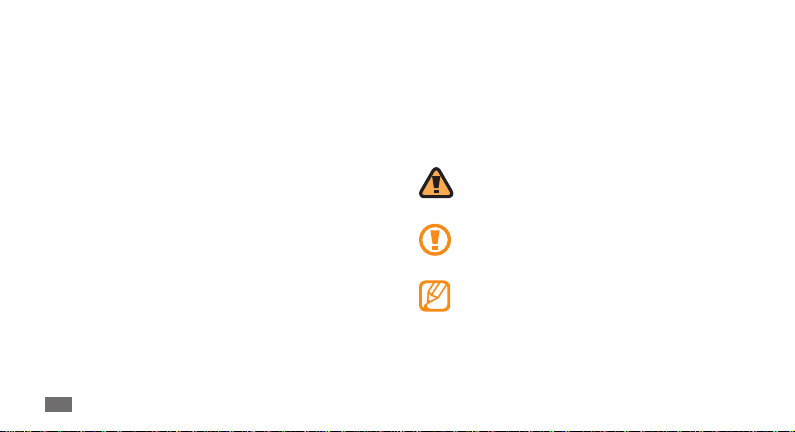
Usando este manual
Obrigado por adquirir um celular Samsung. Este telefone
irá garantir a você serviços de comunicação móvel de alta
qualidade e de entretenimento baseados na excepcional
tecnologia Samsung de padrões elevados.
Este manual do usuário foi especialmente desenvolvido
para guiar você através das funções de seu telefone celular.
• Por favor leia este manual cuidadosamente antes de
utilizar seu telefone de forma a garantir um uso seguro
e correto.
• As descrições neste manual são baseadas nas
congurações padrão de seu telefone.
• Por favor guarde este manual para consultas futuras.
Usando este manual
2
Ícones de instrução
Antes de iniciar, familiarize-se com os ícones que você verá
neste manual:
Aviso — situações que podem prejudicar você
ou terceiros
Atenção— situações que podem danicar seu
telefone ou outro equipamento
Notas— notas dicas de uso ou informações
adicionais

Consulte—páginas com informações
►
relacionadas; por exemplo: p.12 (signica “veja
página 12”)
→
Seguido de—a ordem de opções ou menus
que você precisa selecionar para executar
um passo; por exemplo: No modo de Espera,
selecione Mensagens → Escrever (representa
Mensagens, seguido de Escrever.
[ ] Colchetes—teclas do telefone; por exemplo:
[ ] (representa a tecla para Ligar ou desligar /
Sair do menu)
Informações de direitos autorais
Os direitos a todas as tecnologias e produtos que
englobam este dispositivo são propriedade de seus
respectivos proprietários:
• Bluetooth® é uma marca registrada de Bluetooth SIG, Inc.
worldwide.
Bluetooth QD ID: B016289
• Java™ é uma marca registrada de Sun Microsystems, Inc.
• Windows Media Player® é uma marca registrada de
Microsoft Corporation.
• e sao marcas registradas da SRS Labs, Inc.
CS Headphone e WOW HD são tecnologias incorporadas
sobre a licença da SRS Labs, Inc.
Usando este manual
3

• Wi-Fi®, o logotipo Wi-Fi CERTIFIED e o logotipo Wi-Fi são
marcas registradas da Wi-Fi Alliance.
• DivX® é uma marca registrada de DivX,
Inc., e usado sob licença.
SOBRE VÍDEO DIVX
DivX® é um formato de vídeo digital criado pela DivX, Inc.
Este é um aparelho original da DivX Certied que reproduz
vídeo DivX. Reproduz vídeo DivX® com resolução de até
1280x720.
Usando este manual
4
SOBRE O DIVX VIDEO-ON-DEMAND
Este aparelho da DivX® Certied deve ser registrado
com DivX para poder reproduzir o conteúdo da DivX
Vídeo-on-Demand (VOD) Primeiro é preciso gerar um
código de registro do DivX VOD para seu aparelho e
apresentá-lo durante o processo de registro. Importante:
O conteúdo do programa DivX VOD é protegido pelo
sistema DivX DRM (Gerenciamento de direitos digitais)
que limita a reprodução para dispositivos registrados da
DivX Certied. Ao tentar reproduzir um conteúdo DivX
VOD não autorizado por seu dispositivo, a mensagem
"Erro de autorização" será exibido e o conteúdo não será
reproduzido. Aprenda mais em www.divx.com/vod.
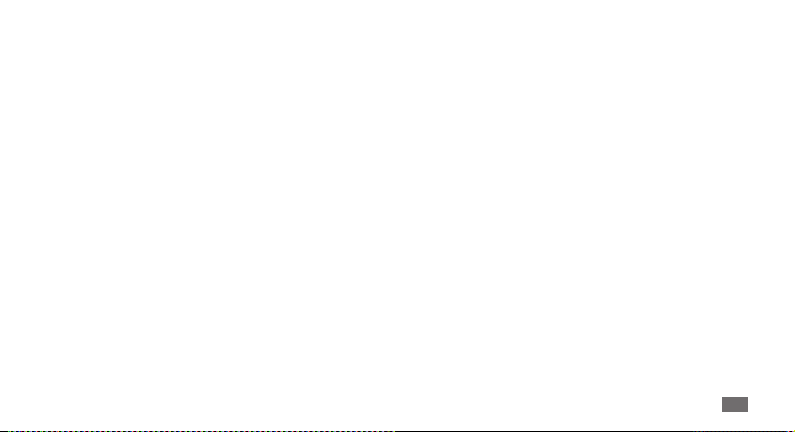
Índice
Montando ................................................ 9
Desembale .............................................................9
Inserir o cartão SIM ou USIM e a bateria ......10
Carregar a bateria .............................................. 12
Inserir um cartão de memória (opcional) .... 14
Primeiros Passos ...................................17
Ligar ou desligar seu telefone ........................ 17
Conhecendo seu telefone ............................... 18
Tela de Espera ..................................................... 20
Utilizar o Touch screen ..................................... 22
Bloquear ou desbloquear a tela e as teclas .....23
Acessar menus.................................................... 24
Iniciar e gerenciar aplicações.......................... 25
Usar Widgets ....................................................... 26
Personalizar seu telefone ................................ 27
Inserir texto ......................................................... 31
Acessar informações de ajuda ........................ 35
Comunicação ......................................... 36
Chamadas ............................................................ 36
Registros .............................................................. 44
Mensagens .......................................................... 45
E-mail .................................................................... 50
Índice
5

IM ........................................................................... 53
Social Hub............................................................ 54
Notas ..................................................................... 86
Gravador de voz .................................................87
Entretenimento .....................................55
Câmera ................................................................. 55
Galeria ..................................................................68
Music Player ........................................................73
Rádio FM .............................................................. 77
Jogos e aplicativos ............................................ 80
Informação pessoal ..............................81
Contatos ............................................................... 81
Calendário ........................................................... 84
Tarefas .................................................................. 85
Índice
6
Internet ................................................... 89
Internet ................................................................ 89
Samsung Apps ................................................... 94
Daily brieng ...................................................... 94
Redes sociais ....................................................... 95
Sincronizar .......................................................... 95
Conectividade ....................................... 97
Bluetooth ............................................................. 97
Wi-Fi ....................................................................101
AllShare ..............................................................103
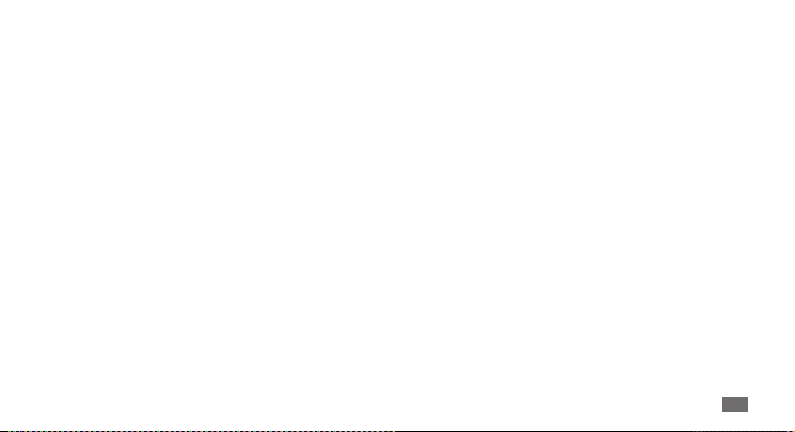
Roteador WiFi ...................................................106
GPS ......................................................................106
Conexões de TV (Saída de TV) ......................108
Conexões com o computador ......................109
Ferramentas .........................................112
Relógio ...............................................................112
Calculadora .......................................................114
Mini-diário .........................................................114
Minhas contas ..................................................115
Meus arquivos .................................................. 116
Procura inteligente .......................................... 118
Congurações .....................................120
Acessar o menu Congurações .................... 120
Modo Oine .....................................................120
Conectividade ..................................................120
Pers de som ....................................................121
Visor e luz...........................................................122
Geral....................................................................122
Data e Hora .......................................................123
Menu e widgets................................................124
Aplicações ......................................................... 124
Segurança ..........................................................130
Índice
7
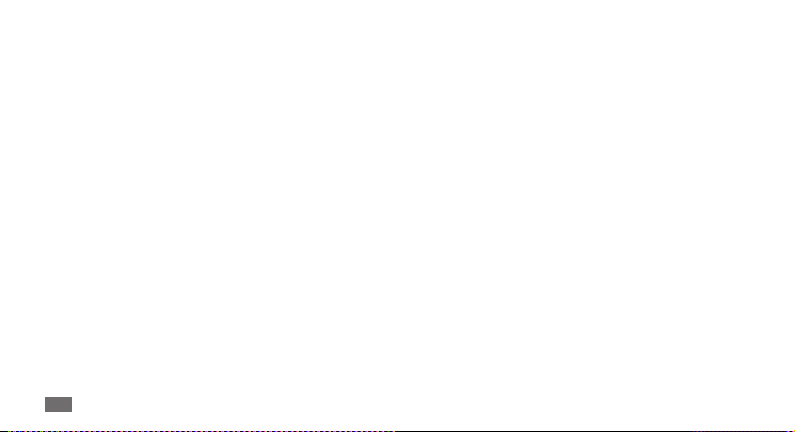
Memória.............................................................131
Zerar .................................................................... 131
Sobre o telefone...............................................131
Especial ..............................................................132
Solução de problemas .......................133
Informações de uso e segurança .....138
Índice
8

Montando
Desembale
Verique se os seguintes itens encontram-se na sua caixa:
• Telefone celular
• Bateria modelo EB504465VU
• Carregador de bateria modelo ETA0U10BBB
• Fone de ouvido modelo EHS48ESOME
• Manual do usuário
Use apenas softwares aprovados pela Samsung.
Softwares não originais ou ilegais podem causar
danos ou mau funcionamento do telefone,
perdendo a garantia de fabricação.
• Os itens fornecidos com seu telefone podem
variar, dependendo do software e acessórios
disponíveis em sua região ou oferecidos pelo seu
provedor de serviços.
• Você pode obter acessórios adicionais com seu
revendedor Samsung local.
• Os acessórios fornecidos atuam melhor em seu
telefone.
Montando
9
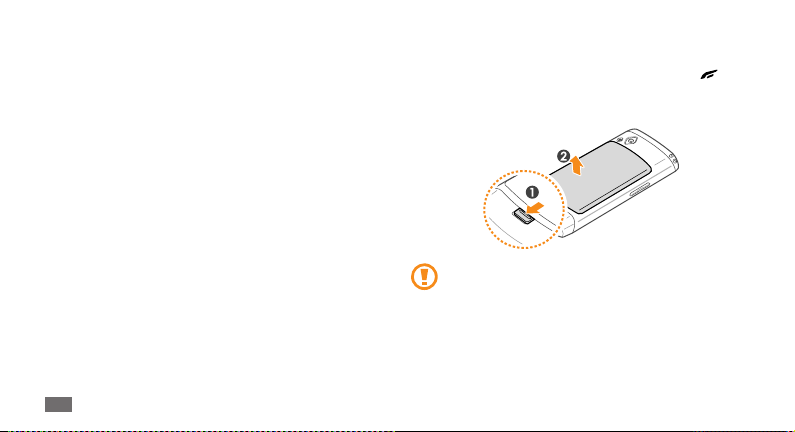
Inserir o cartão SIM ou USIM e a
bateria
Ao assinar um serviço celular, você receberá um cartão
SIM com detalhes de sua assinatura, como seu número
de identicação pessoal (PIN) e serviços opcionais. Para
usar os serviços UMTS ou HSDPA, você pode comprar um
Chip 3G.
Montando
10
Para instalar o cartão SIM ou USIM e a bateria,
Se o telefone estiver ligado, mantenha a tecla [ ]
1
pressionada e selecione Sim para desligá-lo.
Remova a tampa da bateria.
2
Tome cuidado para não ferir suas unhas ao remover
a tampa da bateria.
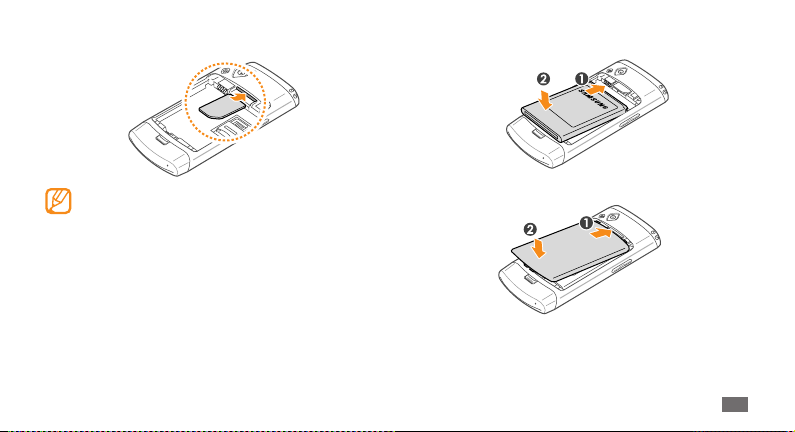
Insira o cartão SIM ou USIM.
3
Insira a bateria.
4
• Insira o cartão no telefone com os contatos
dourados virados para baixo.
• Se não inserir um cartão SIM ou USIM, só poderá
utilizar os serviços que não utilizam a rede e
alguns menus.
Insira a tampa da bateria.
5
Montando
11
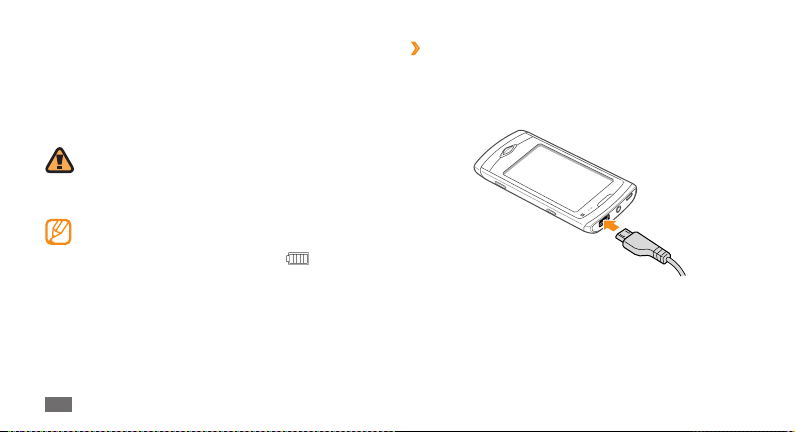
Carregar a bateria
Antes de usar o telefone pela primeira vez, você precisa
carregar a bateria.
Você pode carregar o telefone com o carregador de bateria
ou conectando a um computador com o cabo de dados.
Utilize somente os carregadores e cabos aprovados
pela Samsung. Utilizar carregadores ou cabos não
autorizados, pode causar um estouro na bateria ou
danicar seu telefone.
Quando o nível de bateria estiver baixa, o telefone
irá emitir um tom de alerta e exibir uma mensagem
de bateria baixa. O ícone de bateria também
estará vazio e piscando. Se o nível de bateria
se tornar muito baixo, o telefone irá se desligar
automaticamente. Recarregue a bateria para
continuar a usar o telefone.
Montando
12
Carregar a bateria com o carregador
›
Abra a tampa do conector do carregador no topo do
1
telefone.
Insira o carregador de bateria no conector do telefone.
2
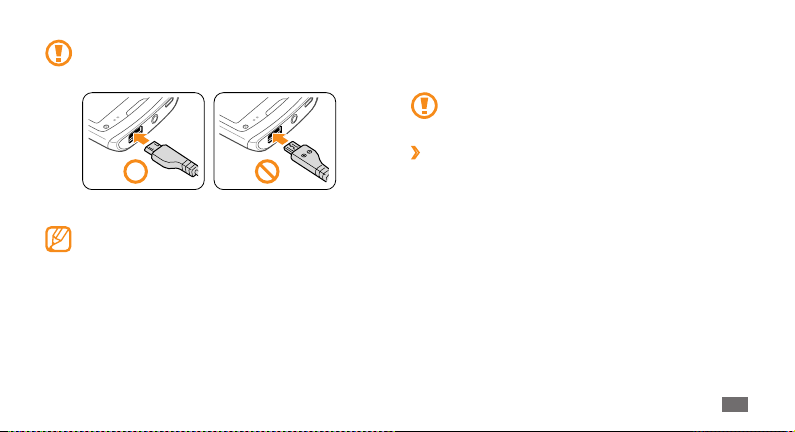
Conectar o carregador incorretamente pode causar
sérios danos ao telefone. Quaisquer danos causados
por uso incorreto não terão cobertura da garantia.
Ligue o carregador de bateria em uma tomada elétrica.
3
• Você pode usar o telefone durante o
carregamento, mas irá aumentar o tempo para
carregar completamente a bateria.
• Durante o carregamento, o telefone pode se
aquecer. Isto é normal e não deve afetar a vida útil
ou desempenho de seu dispositivo.
• Se o seu telefone não carregar adequadamente,
traga-o com o carregador, a uma assistência
técnica Samsung.
Quando a bateria estiver completamente carregada
4
(o ícone não estiver mais se movendo), retire o
carregador de bateria da tomada.
Não remova a bateria antes de remover o
carregador, pois pode causar danos ao telefone.
Carregar a bateria com o cabo de dados
›
do computador
Antes de carregar, certique-se de que o seu computador
está ligado.
Abra a tampa do conector do carregador no topo do
1
telefone.
Conecte uma extremidade do cabo (mini-USB) no
2
conector do telefone.
Conecte a outra extremidade do cabo na porta USB do
3
computador.
Montando
13
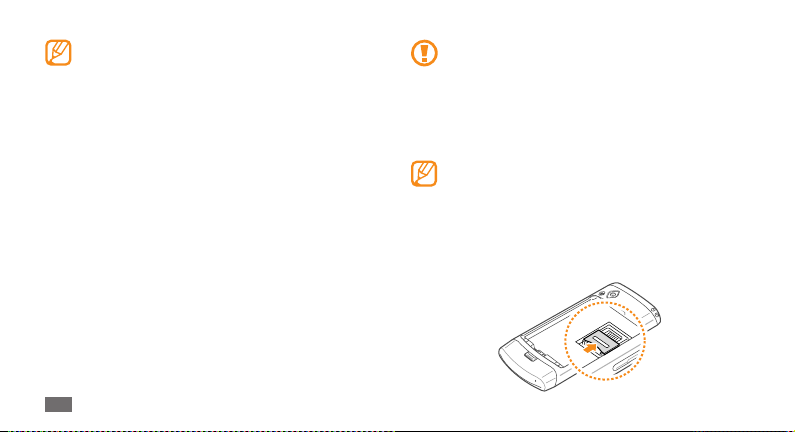
Dependendo do tipo de cabo de dados que estiver
usando, pode levar alguns minutos antes de iniciar
o carregamento.
Quando a bateria estiver completamente carregada (o
4
ícone não estiver mais se movendo), retire o cabo de
dados do telefone e do computador
Inserir um cartão de memória
(opcional)
Para armazenar arquivos de mídia adicionais, você precisa
inserir um cartão de memória. Seu telefone aceita cartões
de memória microSD™ ou microSDHC™ com até 16 GB
(dependendo do fabricante e do tipo do cartão de memória).
Montando
14
A Samsung utiliza padrões industriais aprovados
para cartões de memória, mas algumas marcas
podem não ser inteiramente compatíveis com
o seu telefone. Utilizar um cartão de memória
incompatível pode danicar seu telefone ou o
cartão de memória e pode corromper os arquivos
armazenados.
Seu telefone suporta apenas estrutura de arquivo
FAT para cartões de memória. Ao inserir um cartão
com uma estrutura de arquivo diferente, seu
telefone irá solicitar que o cartão seje formatado.
Remova a tampa da bateria e a bateria.
1
Desbloqueie o compartimento do cartão de memória.
2
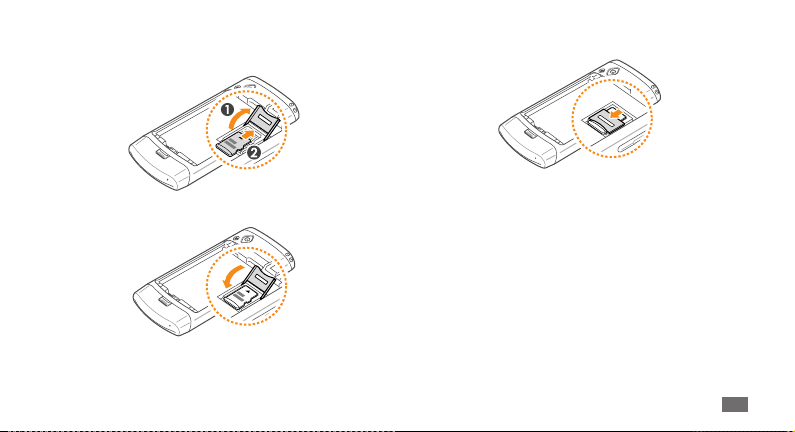
Levante o compartimento do cartão de memória e
3
insira um cartão de memória como exibido.
Feche o compartimento do cartão de memória.
4
Trave o compartimento do cartão de memória.
5
Coloque novamente a bateria e a tampa.
6
Montando
15
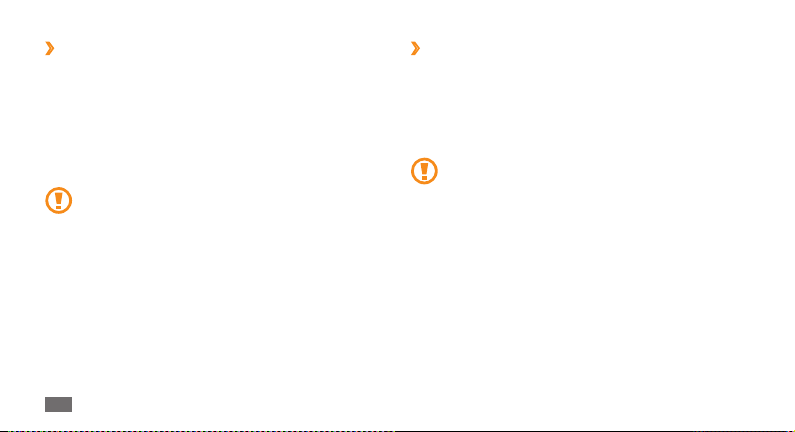
Remover o cartão de memória.
›
Certique-se de que o telefone não está atualmente
1
utilizando o cartão de memória.
Abra o compartimento do cartão da mesma forma
2
feita ao inserir o cartão de memória.
Remova o cartão de memória e feche o
3
compartimento.
Não remova um cartão enquanto o telefone
transfere ou acessa informações, visto que isso
poderia resultar em perda de dados e/ou danos ao
cartão ou ao dispositivo.
Montando
16
Formatar o cartão de memória.
›
Formatar o cartão de memória em um computador pode
causar incompatibilidade com seu telefone. Formate o
cartão de memória apenas no telefone.
No modo de Menu selecione, Congurações → Memória
→
Detalhes do cartão de memória → Formatar → Sim.
Antes de formatar o cartão de memória, não se
esqueça de fazer uma cópia de segurança de
todos os dados importantes armazenados em seu
telefone. A garantia do fabricante não cobre perda
de dados em virtude de ações de usuários.
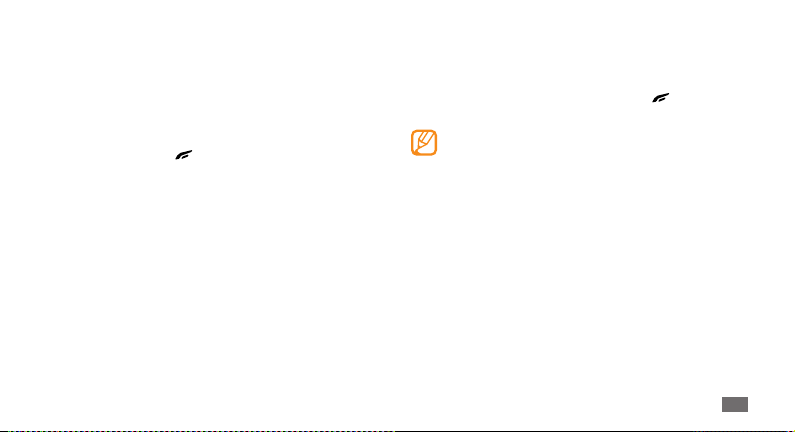
Primeiros Passos
Ligar ou desligar seu telefone
Para ligar seu telefone,
Mantenha a tecla [ ] pressionada.
1
Insira seu código PIN e pressione Concluído (se
2
necessário).
Selecione o idioma desejado →Próximo
3
Selecione o idioma do teclado→
4
Selecione o fuso horário local →Próximo
5
Dena a hora e data e selecione Salvar
6
.
Próximo
.
.
Para desligar o telefone, mantenha a tecla [ ] pressionada
em seguida selecione Sim.
• Siga todos os avisos e instruções recomendados
pelo pessoal autorizado em áreas onde
dispositivos sem o são proibidos.
• Para usar os serviços do telefone que não
necessitam da rede, altere para o modo Oine.
No modo de Menu, selecione Congurações →
Modo Oine .
Primeiros Passos
17
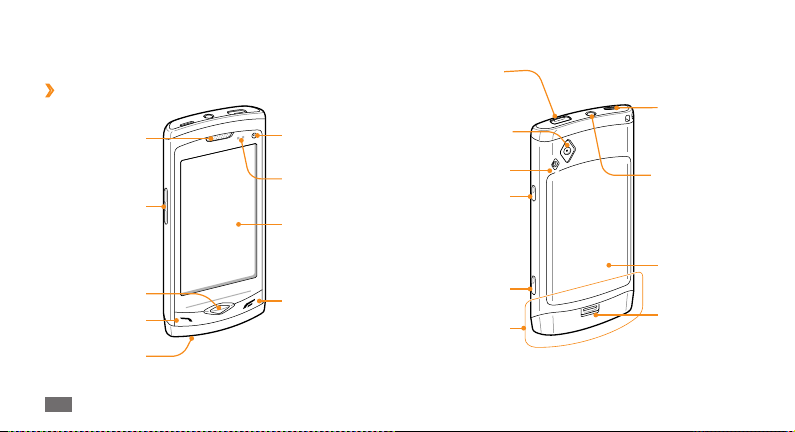
Conhecendo seu telefone
Layout do telefone
›
Alto-falante
Tecla de volume
Tecla Menu
Tecla de discagem
Microfone
Primeiros Passos
18
Lente frontal da
câmera (para
vídeo chamada)
Sensor de
aproximação
Touch screen
Tecla ligar/
desligar/sair do
menu
Conector do
carregador/cabo
de dados
Lente traseira da
câmera
Flash da câmera
Tecla de bloqueio
Tecla câmera
Antena interna
Alto-falante
Conector fone de
ouvido / Saída
da TV
Tampa da
bateria
Trava da
tampa da
bateria

Teclas
›
Tecla Função
Efetua ou atende uma chamada:
Discar
Menu
no modo de Espera, recupera
o registro de suas ligações e
mensagens.
Acessa o modo de Menu; Inicia
o gerenciador de tarefas para
visualizar todas as aplicações
ativas (mantenha pressionada):
Captura uma imagem da tela
atual (Pressione a tecla Menu e a
tecla Bloqueio simultâneamente).
A imagem será salva em Meus
arquivos →Imagens.
Tecla Função
Tecla
ligar/
desligar/
sair do
menu
Volume Ajusta o volume do seu telefone.
Bloqueio
Câmera
Liga ou desliga o telefone
(mantenha pressionada); Encerra
uma chamada; No modo de
Menu, retorna à tela de Espera.
Bloqueia a tela e as teclas;
Desbloqueia a tela e as teclas
(mantenha pressionada)
No modo de Espera, liga a câmera;
No modo Câmera, tira uma foto
ou grava um vídeo
Primeiros Passos
19

Tela de Espera
Quando o telefone está no modo de Espera, você irá
visualizar a tela de Espera. A partir desta tela, você pode
visualizar o status de seu telefone e acessar aplicações.
A tela de Espera possui 3 painéis e podem ser adicionados
no máximo 10 ► p. 27
Ícones indicadores
›
Os ícones do visor disponíveis podem variar
dependendo de seu provedor de serviços ou país.
Ícones Denição
Intensidade do sinal
Rede GPRS conectada
Rede EDGE conectada
Rede UMTS conectada
Primeiros Passos
20
Ícones Denição
Rede HSDPA conectada
Rede Wi-Fi ativada
Chamada perdida
Bluetooth ativado
Kit veicular Bluetooth ou Fone de ouvido
Bluetooth conectado
Chamada de voz em andamento
Vídeo chamada em andamento
Função mensagem SOS ativada
Navegando na web
Conectado a uma página da web segura
Desvio de chamada ativado
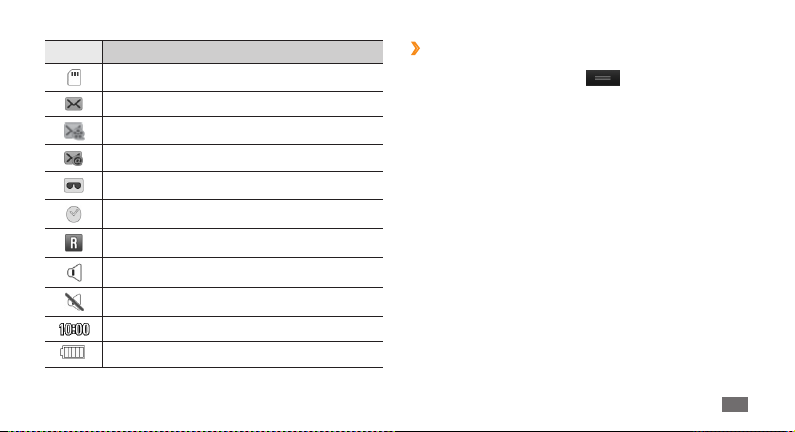
Ícones Denição
Cartão de memória inserido
Nova mensagem de texto
Nova mensagem multímidia
Novo e-mail
Novo correio de voz
Alarme ativado
Roaming (fora de área)
Perl Normal ativado
Perl Silencioso ativado
Hora atual
Nível de energia da bateria
Painel de atalhos
›
No modo de Espera, selecione na área de ícones
indicadores para abrir o painel de atalhos.
Selecione os ícones para ativar/desativar o Wi-Fi ou
Bluetooth. Você também pode mudar para o perl
Silencioso e vericar novas mensagens e alertas
Primeiros Passos
21
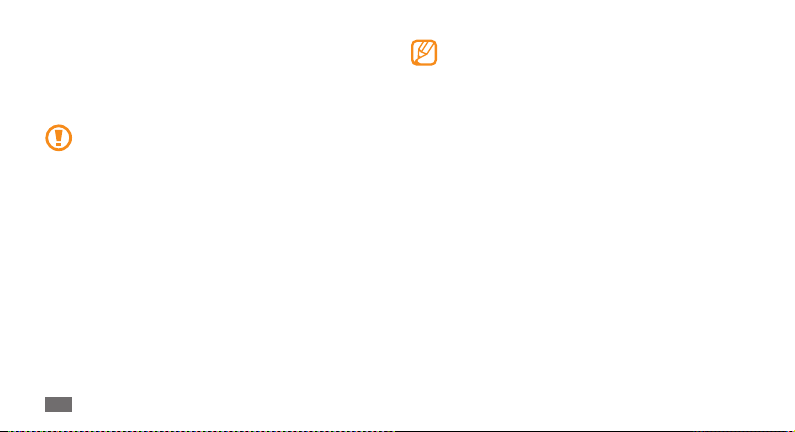
Utilizar o Touch screen
O Touch screen do seu telefone, permite a você selecionar
facilmente itens ou executar funções. Aprenda as ações
básicas para usar o Touch screen.
• Para evitar arranhões na tela, não utilize
ferramentas aadas ou pontiagudas.
• Não permita que a tela entre contato com outros
dispositivos elétricos. Descargas eletroestáticas
podem causar mau funcionamento na tela .
• Não permita que a tela entre contato com a
água. A tela de seu aparelho pode ter um mau
funcionamento quando exposta a condições
úmidas ou à água.
Primeiros Passos
22
• Para um melhor uso da tela, remova a proteção de
plástico antes de usar o telefone.
• A tela de seu aparelho possue uma camada que
detecta pequenas descargas elétricas emitidas
pelo corpo humano. Para um melhor uso da
tela, toque-a com a ponta do dedo. A tela de
seu aparelho não irá responder ao toque de
ferramentas pontiagudas como agulha ou caneta.
Controle sua tela com as seguintes ações:
• Toque: Toque uma vez para selecionar ou iniciar uma
aplicação ou opção do menu.
• Manter pressionado: Mantenha um item pressionado
por mais de 2 segundos para abrir uma lista de opções.
• Duplo toque: Toque duas vezes rapidamente para
aumentar ou diminuir o zoom enquanto visualiza uma
foto ou página da web.
• Arrastar: Toque e arraste par selecionar itens.
• Arrastar e soltar: Mantenha pressionado um item e em
seguida arraste para movê-lo
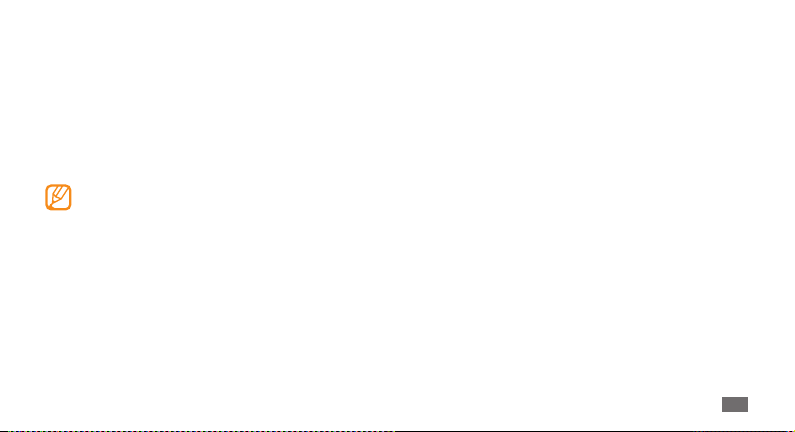
• Leve toque: Toque levemente a tela para ativar uma
aplicação.
• Selecionar com dois dedos: Toque nos itens com os
dois dedos para selecionar os itens que possuem área.
• Tocar e arrastar: Fixe um dedo na tela e com o outro
arraste a tela para aumentar ou diminuir o zoom.
• Percorrer e selecionar: Posicione dois dedos e afaste os
para aumentar zoom ou junte os para diminuir o zoom.
• Seu telefone desativa a tela quando não utilizada
por um especíco período de tempo. Para reativar
a tela, pressione qualquer tecla.
• Você também pode ajustar o tempo da
luz do visor. No modo de Menu, selecione
Congurações → Visor e Luz → Luz do visor.
• Algumas listas possuem um índice ao lado direito.
Toque um letra para pular para os itens iniciados
por esta letra. Arraste a tela por entre esse índice
para percorrer rapidamente por entre a lista.
Bloquear ou desbloquear a tela e
as teclas
Você pode bloquear a tela e as teclas para evitar toques
acidentais ou operações indesejadas.
Para bloquear, pressione a tecla de bloqueio. Para
desbloquear, mantenha pressionada a tecla de bloqueio.
Alternativamente, pressione a tecla de bloqueio e desenhe
uma diagonal do canto superior direito para o canto
inferior esquerdo, para desbloquear.
Você também pode denir o telefone para bloquear
automaticamente a tela quando não utilizada por
um especíco período de tempo. No modo de Menu,
selecione Congurações → Geral → Tocar → Bloqueio
automático.
Primeiros Passos
23

Acessar menus
Para acessar os menus de seu telefone,
No modo de Espera, selecione a tecla Menu
1
Percorra para a esquerda ou direita para acessar outros
2
itens de menu.
Selecione um menu ou aplicação.
3
Pressione [ ] para retornar ao modo de Espera.
4
• Seu telefone possui um sensor de movimento
integrado que detecta sua orientação. Ao girar o
telefone enquanto utiliza algumas funções como,
music player, video player, galeria ou internet,
a interface irá mudar automaticamente para o
modo Paisagem.
• Você também pode capturar a imagem de uma
tela ao pressionar a tecla de Menu e de Bloqueio
simultâneamente. A imagem será salva em Meus
→Imagens.
arquivos
Primeiros Passos
24
Organizar as aplicações no modo de Menu
›
Você pode reorganizar as aplicações no modo de Menu
alterando sua ordem ou agrupando em categorias para se
adequar melhor as suas preferências e necessidades.
No modo de Espera, selecione a tecla Menu.
1
Selecione no canto superior esquerdo da tela.
2
Arraste uma aplicação para a posição desejada.
3
Você pode mover um ícone de aplicação para outra
tela do menu principal. Você também pode alterar as
3 aplicações mais utilizadas na linha abaixo. Mover
as aplicações na linha abaixo para o Menu principal e
mover uma aplicação para ser usada diretamente no
modo de Espera.
Ao terminar, selecione Conc..
4
Adicionar novas telas ao menu principal
›
No modo de Espera, selecione a tecla Menu.
1

Selecione no canto superior esquerdo da tela.
2
Gire o telefone no sentido anti-horário para o modo
3
Paisagem.
Selecione para adicionar novas telas.
4
Pode ser adicionado até 10 telas.
Selecione para remover a tela do menu principal.
Gire o telefone no sentido horário para o modo
5
Retrato.
Selecione Conc. no canto superior esquerdo da tela.
6
Iniciar e gerenciar aplicações
Executar múltiplas aplicações
›
Seu telefone permite executar múltiplas tarefas
executando-as ao mesmo tempo.
Para iniciar múltiplas aplicações, pressione a tecla de
Menu para retornar ao menu principal e selecione outra
aplicação para iniciar.
Usar o gerenciador de tarefas
›
Esta função permite gerenciar múltiplas aplicações.
Para iniciar o gerenciador de tarefas,
Matenha a tecla Menu pressionada. As miniaturas das
1
aplicações ativas são exibidas.
Controle as aplicações conforme o seguinte:
2
• Para alternar entre as aplicações, selecione o ícone
de qualquer uma da lista.
• Para fechar uma aplicação, selecione .
• Para fechar todas as aplicações, selecione Encerrar
→ Sim.
tudo
Primeiros Passos
25
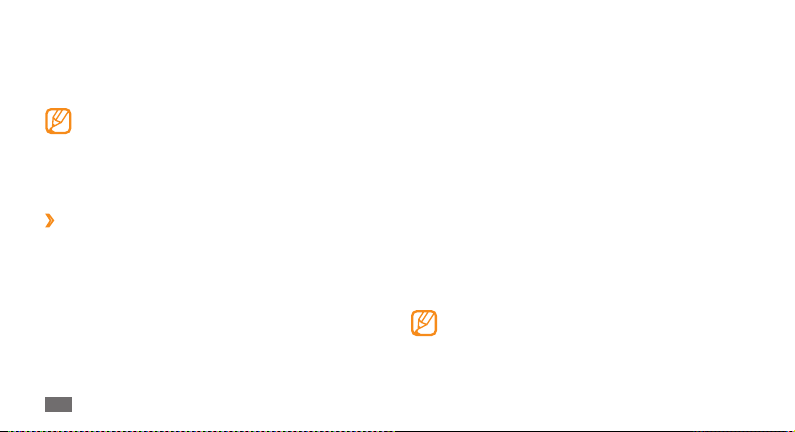
Usar Widgets
Widgets são pequenos aplicativos que possuem funções
convenientes e fornecem informações a sua tela de Espera.
• Alguns de seus widgets conectam com servidores
da web. Selecionar um widget com acesso à web
pode gerar custos adicionais.
• Os widgets disponíveis podem variar,
dependendo de seu país ou provedor de serviços.
Abrir a barra de ferramentas de widgets
›
Para abrir a barra de ferramentas e acessar os widgets,
Na tela inicial, pressione Widget na parte superior à
1
esquerda da tela para abrir a barra de ferramentas de
widgets.
Leia o termo de responsabilidade e selecione Aceitar
2
para conrmar ao abrir a barra de ferramentas de
widgets pela primeira vez
Primeiros Passos
26
Pressione Widget novamente, percorra para esquerda
3
ou direita na barra de ferramentas para encontrar o
widget desejado.
Pressione e arraste o widget para a tela inicial e
4
selecione Conc. no canto superior esquerdo da tela
para fechar a barra de ferramentas de widgets.
Selecione o widget para ativá-lo na tela.
5
Para mover o widget de volta a barra de ferramentas,
Repita o passo 1.
1
Pressione e arraste o widget para dentro da barra
2
de ferramentas e pressione Conc. no canto superior
esquerdo da tela para fechar a barra de ferramentas
de widgets.
Você pode organizar cada painel da tela de Espera
com seus widgets favoritos. Percorra para esquerda
ou direita de painel em painel e em seguida
posicione os widgets em qualquer lugar da tela.
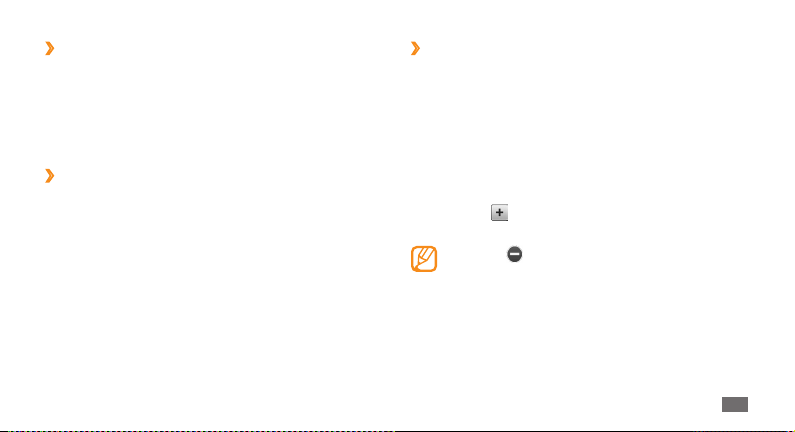
Baixar novos widgets
›
No modo de Menu, selecione Samsung Apps.
1
Leia o termo e selecione uma opção ou categoria para
2
procurar widgets.
Percorra pela lista e selecione um widget para baixar.
3
Gerenciar os widgets com conexão a rede
›
Você pode ativar e desativar a disponibilidade de rede para
os widgets, selecionar um perl para conectar aos serviços
de rede e visualizar os widgets baixados.
No modo de Menu, selecione Congurações → Menu e
widgets → Widget.
Personalizar seu telefone
Desfrute mais de seu telefone personalizando-o de acordo
com suas preferências.
Adicionar novos paineis a tela de Espera
›
Você pode adicionar novos paineis a tela de Espera para
organizar os widgets de acordo com suas preferências e
necessidades.
Na tela inicial, pressione Widget na parte superior à
1
esquerda da tela
Gire o telefone no sentido anti-horário para o modo
2
Paisagem.
Selecione para adicionar novos paineis a tela.
3
Pode ser adicionado até 10 telas.
Selecione para remover o painel do menu
principal.
Gire o telefone no sentido horário para o modo
4
Retrato.
Selecione Conc. no canto superior esquerdo da tela.
5
Primeiros Passos
27

Denir a hora e data atual
›
No modo de Menu, selecione Congurações →
1
Data e Hora .
Selecione a opção Fuso horário e selecione um.
2
Insira e dena a hora e data atual
3
Selecione Voltar.
4
Ajustar o volume das teclas
›
Na tela de Espera, pressione a tecla de volume para
1
cima ou para baixo.
Ajuste o volume das teclas ao pressionar as tecla de
2
volume ou arrastar o seletor.
Ajustar a intensidade de vibração da tela
›
Você pode ajustar a intensidade da resposta de vibração
gerada ao tocar a tela do telefone.
Primeiros Passos
28
No modo de Menu, selecione Congurações →
1
→
Tocar
.
Arraste o seletor sobre Vibração para ajustar a
2
intensidade.
Selecione Denir.
3
Mudar para o perl Silencioso
›
No modo de Espera, selecione Teclado e em seguida
mantenha pressionada a tecla # para silenciar ou voltar ao
perl normal.
Denir um perl de som
›
Você pode alterar os sons de seu telefone ao denir o perl
atual ou alterar para um outro perl.
Para denir um perl,
No modo de Menu, selecione Congurações → Pers
1
de som .
Selecione o perl que estiver usando.
2
Geral
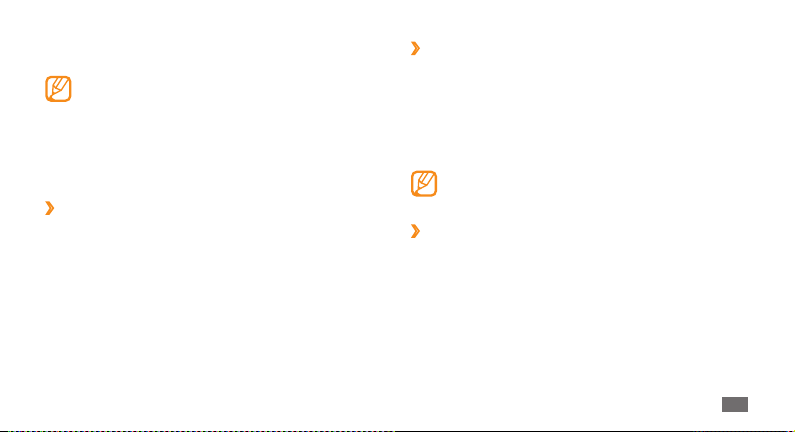
Dena as congurações de som para chamadas e
3
mensagens recebidas e sons do telefone ► p. 121
As opções disponíveis podem variar, dependendo
do perl selecionado.
Selecione Denir.
4
Para mudar para outro perl, selecione a caixa de
vericação próxima ao perl e selecione Denir.
Selecionar um papel de parede para a
›
tela de Espera.
No modo de Menu, selecione Congurações
1
→
Visor e Luz → Papel de parede.
Selecione uma imagem
2
Para selecionar uma imagem de outra pasta, selecione
Imagens.
Selecione Denir.
3
Ajustar o brilho da tela
›
No modo de Menu, selecione Congurações
1
→
Visor e Luz.
Arraste o seletor sobre Brilho para ajustar o nível do
2
brilho.
Selecione Denir.
3
O nível do brilho da tela irá afetar a velocidade em
que o telefone leva para consumir energia.
Bloquear seu telefone
›
Você pode bloquear seu telefone ao ativar uma senha de
bloqueio.
No modo de Menu, selecione Congurações →
1
Segurança .
Selecione Bloqueio do telefone.
2
Insira uma senha de 4 a 8 dígitos e selecione
3
Concluído.
Primeiros Passos
29
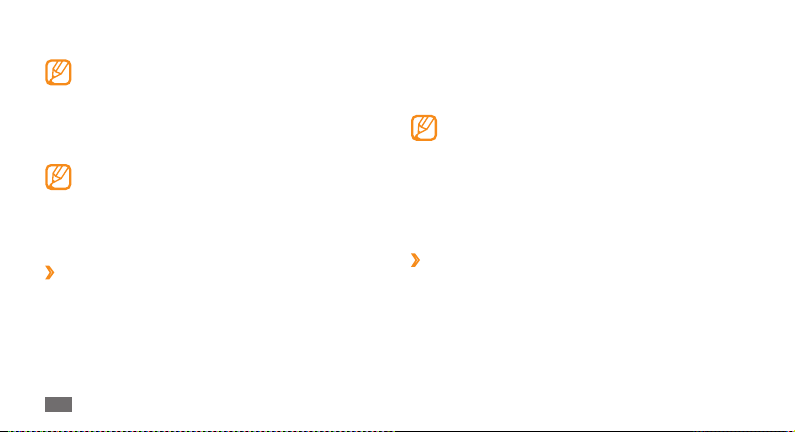
Insira a senha novamente e selecione Concluído.
4
A primeira vez que você acessar um menu que
solicite uma senha, será solicitado que você crie e
conrme esta senha.
Quando a função bloqueio do do telefone está ativada,
você precisa inserir a senha que congurou para o telefone
cada vez que for ligar o telefone.
• Caso esqueça sua senha, leve seu telefone a uma
autorizada Samsung para desbloquear
• A Samsung não é responsável por nenhuma perda
de senhas ou informações pessoais ou outros
danos causados por softwares ilegais.
Bloquear o cartão SIM ou USIM
›
Você pode bloquear seu chip ao ativar o código PIN
fornecido com seu cartão SIM ou USIM.
No modo de Menu, selecione Congurações →
1
Segurança .
Selecione Vericar PIN.
2
Primeiros Passos
30
Insira o PIN fornecido pelo seu cartão SIM ou USIM e
3
selecione Concluído.
Quando a função for ativada, você precisa inserir o PIN
cada vez que for ligar o telefone.
• Ao inserir incorretamente o PIN muitas vezes, seu
chip será bloqueado. Você deve inserir a chave
de desbloqueio do PIN o código (PUK) para
desbloquear.
• Ao bloquear seu chip e inserir incorretamente o
código PUK muitas vezes, leve seu chip ao seu
provedor de serviços para desbloquear.
Ativar a função Mobile Tracker
›
Quando alguém inserir um novo cartão SIM ou USIM em
seu telefone, a função Mobile Tracker irá automaticamente
enviar o número de identicação do aparelho para dois
destinatários para ajudá-lo a localizar e recuperar seu
telefone.
